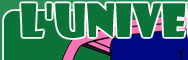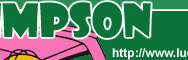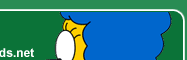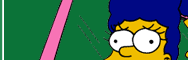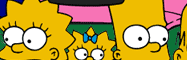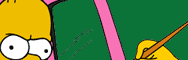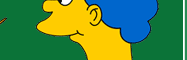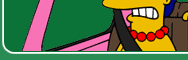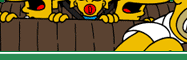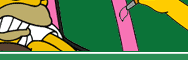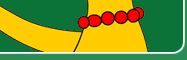TUTORIAL POUR FILEZILLA Introduction : Dans cette page, je vais vous expliquer le fonctionnement très simple de base pour le logiciel de transfert FTP FilleZilla version 2.1.3a. Cliquez ici pour télécharger le logiciel (il est entièrement gratuit). Quelques informations sur le logiciel : Taille : | 3.02784 Mo | Version : | 2.2.3 | Configuration minimale : | Windows NT/95/98/2000/ME/XP, | Téléchargement en 56 K : | 7 min et 12.6 s. | ->(adsl et cable) 512 K : | 0 min et 47.4 s. | Licence : | gratuit | Langue: | Français et Anglais | Auteur / Éditeur : | Tim Kosse | Téléchargé la semaine dernière: | 5719 fois | Date de sortie : | 01 Janvier 2004 |
Utilisation du logiciel étape par étape : 1. Double cliquez sur FileZilla_2_2_3_setup.exe (voir plus haut pour le télécharger) et suivez les étapes de l'installation. 2. Après avoir achevé l'installation du logiciel, rendez vous à l'endroit où il se trouve (ex : C:\Program Files\FileZilla\FileZilla et double cliquez sur celui-ci. 3. Maintenant nous allons procéder à la création d'une connexion, c'est à dire fournir au logiciel les informations pour se connecter sur le serveur FTP du site web. Cliquez sur l'icône en haut à gauche (en dessous de Fichier) :  ensuite, en bas à gauche, cliquez une fois sur "Nouveau Site", entrez le nom de votre site puis dans les formulaires à droite, suivez ces étapes : ensuite, en bas à gauche, cliquez une fois sur "Nouveau Site", entrez le nom de votre site puis dans les formulaires à droite, suivez ces étapes : - Hôte : c'est l'adresse pour se connecter au serveur (pour Free : ftpperso.free.fr; pour Multimania : ftp.membres.lycos.fr ou ftp.multimania.com etc.) - Port : 21 - Type d'authentification : cochez "Normal" - Utilisateur : le nom que vous avez fournis à votre hébergeur lors de votre inscription - Mot de passe : le mot de passe que vous avez fournis à votre hébergeur lors de votre inscription (vous pouvez cochez ou non "Ne pas enregistrer le mot de passe"). 4. Après avoir bien rempli le formulaire, cliquez sur" Enregistrer et Quitter" ou bien sur Connexion pour vous connecter directement au serveur. 5. Maintenant, vous êtes connecté sur le serveur de votre site web (à droite) et vous êtes sur votre disque dur (à gauche). Choisissez le répertoire où se trouve les fichiers à uploader* puis glissez - déposez ceux-ci vers le serveur. Les fichiers choisis se trouve maintenant dans la Fil d'attente, en bas et sont en cours de transfert vers le serveur (cette étape est très rapide si les fichiers sont légers mais elle peut durer quelques minutes voir même quelques heures, tout dépend de la taille des fichiers choisis). Vous pouvez également suivre cette procédure pour télécharger* des fichiers du serveur vers votre disque dur en glissant - déposant les fichiers dans le sens inverse. Voilà, maintenant FileZilla est pour vous un logiciel qui vous servira tout au long de votre vie de webmaster. ;-) Si vous avez d'autres questions à propos de ce programme consulter la Rubrique d'aide dans l'onglet Aide ou bien contactez-moi. 
|